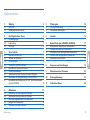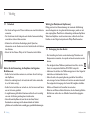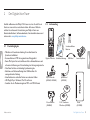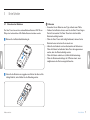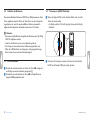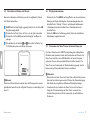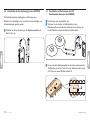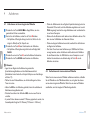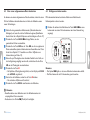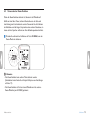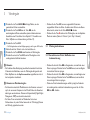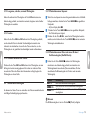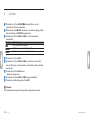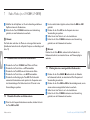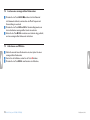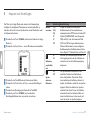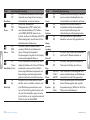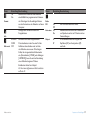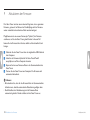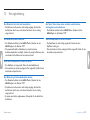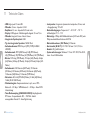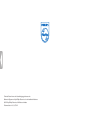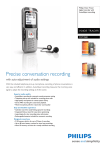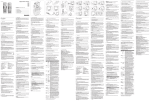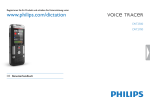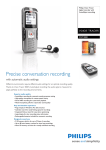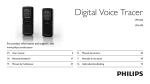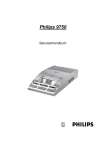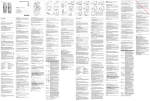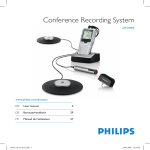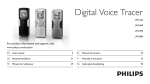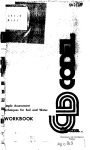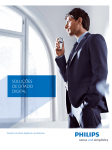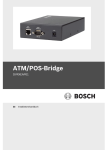Download Benutzerhandbuch - Professional dictation solutions and voice
Transcript
Registrieren Sie Ihr Produkt und erhalten Sie Unterstützung unter
www.philips.com/welcome
LFH0865
LFH0884
LFH0898
DE Benutzerhandbuch
3
Inhaltsverzeichnis
1
1.1
1.2
Wichtig
Sicherheit
Entsorgung des alten Geräts
4
4
4
5
5.1
5.2
Wiedergabe
Wiedergabefunktionen
Wiederholte Wiedergabe
14
14
15
2
2.1
2.2
2.3
Der Digitale Voice Tracer
Produkthighlights
Lieferumfang
Übersicht
5
5
5
6
6
Löschen 16
3
3.1
3.2
3.3
3.4
3.5
3.6
3.7
3.8
3.9
Erste Schritte Einsetzen der Batterien Aufladen der Batterien
Ein-/Ausschalten
Tastensperre (HOLD-Funktion) Einstellen von Datum und Uhrzeit
Display-Informationen
Verwenden des Voice Tracers mit einem Computer Anschließen der Fernbedienung (nur bei LFH0898)
Anschließen und Positionieren der 360° Konferenzmikrofone
(nur bei LFH0898)
7
7.1
7.2
7.3
7.4
7.5
Radio-Modus (nur LFH0884, LFH0898)
Automatisches Einstellen von Radiosendern
Manuelles Einstellen von Radiosendern
Wiedergabe eines voreingestellten Radiosenders
Löschen eines voreingestellten Radiosenders
Aufnehmen von FM-Radio
17
17
17
17
18
18
8
Anpassen von Einstellungen
19
9
Aktualisieren der Firmware
22
10
Störungsbehebung
23
10
11
Technische Daten
24
Aufnehmen
Aufnehmen mit dem integrierten Mikrofon
Aufnehmen mit einem externen Mikrofon Eine zuvor aufgenommene Datei bearbeiten
Einfügen von Indexmarken
Verwenden der Zoom-Funktion
11
11
11
12
12
13
4
4.1
4.2
4.3
4.4
4.5
Inhaltsverzeichnis
7
7
8
8
8
9
9
9
10
3
1
Wichtig
1.1
Sicherheit
• Das Gerät vor Regen oder Wasser schützen, um einen Kurzschluss zu
vermeiden.
• Das Gerät keiner durch Heizgeräte oder direkte Sonneneinstrahlung
verursachten starken Hitze aussetzen.
• Schützen Sie die Kabel vor Beschädigung durch Quetschen,
insbesondere an den Steckern und an der Austrittsstelle der Kabel aus
dem Gehäuse.
• Sichern Sie Ihre Dateien. Philips ist für Datenverlust nicht haftbar.
1.1.1 Gehörschutz
Halten Sie bei Verwendung der Kopfhörer die folgenden
Richtlinien ein:
• Stellen Sie die Lautstärke moderat ein, und hören Sie nicht zu lange
über Kopfhörer.
• Achten Sie unbedingt darauf, die Lautstärke nicht höher einzustellen,
als es Ihr Gehör verträgt.
• Stellen Sie die Lautstärke nur so hoch ein, dass Sie immer noch hören,
was um Sie herum geschieht.
• In möglicherweise gefährlichen Situationen sollten Sie sehr vorsichtig
sein oder die Nutzung vorübergehend unterbrechen.
• Setzen Sie keine Kopfhörer auf, wenn Sie mit dem Auto, Fahrrad,
Skateboard usw. unterwegs sind. Sie können dadurch den Verkehr
gefährden und verstoßen damit eventuell gegen gesetzliche Bestimmungen.
4
Wichtig
Wichtig (bei Modellen mit Kopfhörern):
Philips garantiert die Übereinstimmung der maximalen Schallleistung
seiner Audiogeräte mit den geltenden Bestimmungen, jedoch nur mit
dem ursprünglichen Modell der im Lieferumfang enthaltenen Kopfhörer.
Wenn diese Kopfhörer ersetzt werden müssen, sollten Sie bei Ihrem
Händler ein dem Original entsprechendes Philips-Modell erwerben.
1.2
Entsorgung des alten Geräts
• Zur Herstellung des Geräts wurden hochwertige Materialien und
Komponenten verwendet, die recycelt und wiederverwertet werden
können.
• Das durchgestrichene Mülleimersymbol weist darauf hin, dass das
Gerät der europäischen Richtlinie 2002/96/EC entspricht.
• Informieren Sie sich über das Mülltrennungssystem in Ihrer Region für
elektrische und elektronische Geräte.
• Halten Sie sich an die jeweils geltenden gesetzlichen Vorschriften,
und entsorgen Sie diese Produkte nicht mit dem normalen Hausmüll.
Die sachgerechte Entsorgung alter Geräte hilft, mögliche schädliche
Einflüsse auf Umwelt und Gesundheit zu vermeiden.
• Batterien und Akkus enthalten Substanzen, die die Umwelt gefährden.
Alle Batterien sollen daher an offiziellen Sammelstellen abgegeben
werden.
Inhaltsverzeichnis
2
Der Digitale Voice Tracer
Herzlich willkommen bei Philips! Wir freuen uns, dass Sie sich für ein
Gerät aus unserem Haus entschieden haben. Auf unserer Website
erhalten Sie umfassende Unterstützung von Philips in Form von
Benutzerhandbüchern, Softwaredownloads, Garantieinformationen und
vielem mehr: www.philips.com/welcome.
2.1
2.2
Lieferumfang
0865
LFH
0884
LFH
Produkthighlights
www.
• Mikrofon mit Rauschunterdrückung für ein Höchstmaß an
Sprachverständlichkeit
• Stereoaufnahme in MP3 für ausgezeichnete Klangqualität
• Zoom Mic System für verständliche und klare Audioaufnahmen auch
auf weitere Entfernung und Unterdrückung der Hintergrundgeräusche
• ClearVoice für klare und lebendige Sprachwiedergabe
• Aufnahme und Batterieaufladung über USB-Anschluss für
uneingeschränkte Nutzung
• Indexfunktion zum schnellen Finden von relevanten Stellen
• USB Plug & Play in Windows, Mac OS und Linux
• Genießen Sie die Musikwiedergabe im MP3- und WMA-Format
rt at
2 wiederaufladbare
Batterien
Digitaler Rekorder Schnellstartanleitung
Clip-on Mikrofon
(LFH0865, LFH0884)
Zoom-Mikrofon
(LFH0884)
Inhaltsverzeichnis
ide
r t gu
k sta
Quic
po
get sup
and e
duct om
r pro /welc
r you s.com
Registephilip
USB-Kabel
Stereo-Kopfhörer
Splitterkabel
(LFH0898)
2 360° KonferenzMikrofone (LFH0898)
Tasche
(LFH0898)
Der Digitale Voice Tracer
5
2.3
Übersicht
Kopfhöreranschluss, Anschluss für die Fernbedienung
Mikrofonanschluss, Telefonanschluss, Line-in-Anschluss
3 Integriertes Mikrofon
4 Lautstärke höher, Menüauswahl (+)
5 Aufnehmen, Pause, Einschalten g
6 Schneller Vorlauf, Dateiauswahl b
7 Stopp, Displayanzeige, Löschen j / DEL
8 Lautstärke niedriger, Menüauswahl (–)
9 Lautsprecher
10 USB-Anschluss
11 Batteriefach
12 Ein-/Ausschalten, Wiedergabe/Pause, Wiedergabegeschwindigkeit,
eingestellter Menüpunkt k
13 Menü, FM Radio, Zoom-Funktion l / MENÜ
14 Schneller Rücklauf, Dateiauswahl, Rückkehr zum vorherigen
Menüpunkt h
15 Index, Ordner, Wiederholen INDEX / a
16 Display
17 Halteschalter
18 Aufnahme-/Wiedergabeanzeige
1
2
6
Der Digitale Voice Tracer
2
1
3
18
17
16
4
5
6
15
7
8
11
14
13
12
9
10
Inhaltsverzeichnis
3
3.1
Erste Schritte
Einsetzen der Batterien
Der Voice Tracer kann mit den wiederaufladbaren Batterien LFH9154 von
Philips oder herkömmlichen AAA Alkaline-Batterien betrieben werden.
1 Nehmen Sie die Batteriefachabdeckung ab.
D Hinweise
• Verwenden Sie nur Batterien eines Typs und/oder einer Marke.
• Nehmen Sie die Batterie heraus, wenn Sie den Voice Tracer längere
Zeit nicht verwenden. Der Voice Tracer kann durch undichte
Batterien beschädigt werden.
• Wenn der Voice Tracer nicht richtig funktioniert, nehmen Sie die
Batterien heraus und setzen Sie sie wieder ein.
• Halten Sie den Rekorder vor dem Austauschen der Batterien an.
Wenn die Batterie bei laufendem Voice Tracer herausgenommen
werden, kann die Datei beschädigt werden.
• Wenn die Batterie nahezu leer ist, blinkt die Batterieanzeige .
• Wenn der Batteriewechsel länger als 2 Minuten dauert, muss
möglicherweise die Zeit neu eingestellt werden.
2 Setzen Sie die Batterien wie angegeben ein. Achten Sie dabei auf die
richtige Polarität, und schließen Sie die Abdeckung wieder.
Inhaltsverzeichnis
Erste Schritte
7
3.2
Aufladen der Batterien
Die wiederaufladbaren Batterien LFH9154 von Philips können im Voice
Tracer aufgeladen werden. Wenn der Voice Tracer an einen Computer
angeschlossen ist, wird die wiederaufladbare Batterie automatisch
aufgeladen. Ein kompletter Ladezyklus dauert etwa 2,5 Stunden.
3.4
Tastensperre (HOLD-Funktion)
1 Wenn der Regler HOLD auf der Position 'Hold' steht, sind alle
Tasten am Gerät inaktiv.
• Am Display wird kurz 'On Hold' angezeigt, dann wird das Display
deaktiviert.
D Hinweise
• Es können ausschließlich die mitgelieferten Batterien vom Typ Philips
LFH9154 aufgeladen werden.
• Laden Sie die Batterie vor der ersten Benutzung voll auf.
• Der Computer muss während des Aufladens eingeschaltet sein.
• Wenn der USB-Anschluss des Computers nicht genügend Energie
liefert, nutzen Sie ein externes Batterieladegerät.
3.3
Ein-/Ausschalten
2 Sie heben die Tastensperre wieder auf, indem Sie den Schalter
HOLD in die Position Off (nach unten) schieben.
1 Drücken Sie zum Einschalten des Geräts die Taste k so lange, bis
am Display eine kurze Animation gezeigt wird [ ].
2 Drücken Sie zum Ausschalten die Taste k im Stopp-Modus so
lange, bis BYE eingeblendet wird.
8
Erste Schritte
Inhaltsverzeichnis
3.5
Einstellen von Datum und Uhrzeit
Beim ersten Einsetzen der Batterien werden Sie aufgefordert, Datum
und Uhrzeit einzustellen.
1 CLOCK wird auf dem Display angezeigt. Drücken Sie die Taste k .
Die Jahresanzeige blinkt.
2 Drücken Sie die Taste + bzw. die Taste – um das Jahr einzustellen.
3 Drücken Sie die Taste k , um zur Einstellung für den Monat zu
gelangen.
4 Wiederholen Sie die Schritte 2 und 3 und stellen Sie Monat, Tag,
12-/24-Stundensystem und Uhrzeit ebenso ein.
3.6
Display-Informationen
• Drücken Sie die Taste j / DEL im Stopp-Modus, um die verschiedenen
Anzeigen am Display durchzugehen: Gesamtwiedergabedauer der
aktuellen Datei > Uhrzeit > Datum > verbleibende Aufnahmezeit
> Aufnahmeuhrzeit der aktuellen Datei > Aufnahmedatum der
aktuellen Datei.
• Halten Sie k bei der Aufnahme gedrückt, damit die verbleibende
Aufnahmezeit eingeblendet wird.
3.7
Verwenden des Voice Tracers mit einem Computer
Der Voice Tracer bietet als USB-Massenspeichergerät unkomplizierte
Methoden zum Speichern, Sichern und Verschieben von Dateien. Der
Voice Tracer wird über einen USB-Anschluss mit einem Computer
verbunden. Es muss keine spezielle Software installiert werden. Der
Voice Tracer wird automatisch als Wechselmedium angezeigt, und Sie
können mit der Maus problemlos Dateien verschieben.
DHinweis
Datum und Uhrzeit können jederzeit über das Menü geändert werden
(Einzelheiten hierzu finden Sie in Kapitel 8 Anpassen von Einstellungen auf
Seite 19.
Inhaltsverzeichnis
DHinweise
• Nehmen Sie den Voice Tracer nicht vom Netz, während Dateien vom
bzw. zum Gerät übertragen werden. Während die Datenübertragung
läuft, blinkt die orangefarbene Aufnahme-/Wiedergabe-Anzeige.
• Formatieren Sie das Laufwerk des Voice Tracers nicht auf einem
Computer. Die Formatierung am Voice Tracer verwendet das
korrekte Dateisystem und richtet automatisch die erforderlichen
Ordner ein.
Erste Schritte
9
3.8
Anschließen der Fernbedienung (nur bei LFH0898)
Die Fernbedienung kann zum Beginnen und Pausieren einer
Aufnahme, zum Hinzufügen einer neuen Datei und zum Einfügen von
Indexmarkierungen genutzt werden.
1 Schließen Sie die Fernbedienung an den Kopfhöreranschluss des
Voice Tracers an.
3.9
Anschließen und Positionieren der 360°
Konferenzmikrofone (nur bei LFH0898)
1 Der Rekorder muss ausgeschaltet sein.
2 Verbinden Sie den Stecker des Splitterkabels mit dem
Mikrofonanschluss des Rekorders. Verbinden Sie den Stecker der
beiden Mikrofone mit dem Anschluss des Splitterkabels.
3 Um eine optimale Aufnahmequalität zu erreichen, positionieren Sie
die Mikrofone so auf dem Tisch, dass jeder Teilnehmer nicht weiter
als 2 Meter von einem Mikrofon entfernt ist.
2 m/6.5 ft
10
Erste Schritte
2 m/6.5 ft
Inhaltsverzeichnis
4
4.1
Aufnehmen
Aufnehmen mit dem integrierten Mikrofon
1 Drücken Sie die Taste INDEX / a im Stopp-Modus, um den
gewünschten Ordner auszuwählen.
2 Starten Sie die Aufnahme, indem Sie die Taste g drücken.
• Die Aufnahme-/Wiedergabe-Anzeige leuchtet rot. Richten Sie das
integrierte Mikrofon auf die Tonquelle aus.
3 Drücken Sie die Taste g zum Unterbrechen der Aufnahme.
• Die Aufnahme-/Wiedergabeanzeige blinkt und am Display blinkt
PAUSE.
4 Drücken Sie erneut die Taste g , um die Aufnahme fortzusetzen.
5 Drücken Sie die Taste j / DEL zum Beenden der Aufnahme.
D Hinweise
• Legen Sie vor Beginn der Aufnahme die gewünschte
Sprachaktivierungsfunktion und den Aufnahmemodus fest
(Einzelheiten hierzu finden Sie in Kapitel 8 Anpassen von Einstellungen
auf Seite 19).
• Machen Sie eine Probeaufnahme, um die Einstellungen des Voice
Tracer zu testen.
• Halten Sie k bei der Aufnahme gedrückt, damit die verbleibende
Aufnahmezeit eingeblendet wird.
• Drücken Sie während der Aufnahme b , um eine neue Datei zu
erstellen.
• In jedem Ordner können maximal 99 Dateien gespeichert werden, die
Gesamtkapazität liegt bei 396 Dateien (99 Dateien × 4 Ordner).
Inhaltsverzeichnis
• Wenn die Aufnahmezeit die verfügbare Kapazität übersteigt oder die
Dateianzahl 396 erreicht, wird die Aufnahme angehalten und es wird
FULL angezeigt. Löschen Sie einige Aufnahmen oder verschieben Sie
sie auf einen Computer.
• Nehmen Sie die Batterien nicht während einer Aufnahme heraus. Das
kann zu einer Fehlfunktion des Rekorders führen.
• Wenn eine längere Aufnahme bevorsteht, wechseln Sie die Batterien
vor Beginn der Aufnahme.
• Der Voice Tracer kann zum Aufnehmen per USB-Kabel mit Strom
versorgt werden, sodass die Batterie nicht belastet wird. Schließen
Sie den Rekorder über das USB-Kabel an einen Computer an, und
drücken Sie mindestens eine Sekunde lang die Taste g , um die
Aufnahme zu starten.
4.2
Aufnehmen mit einem externen Mikrofon
Wenn Sie mit einem externen Mikrofon aufnehmen möchten, schließen
Sie das Mikrofon an den Mikrofonanschluss an, und gehen Sie ebenso
vor wie beim integrierten Mikrofon. Wenn Sie ein externes Mikrofon
anschließen, wird das integrierte Mikrofon abgeschaltet.
Aufnehmen
11
4.3
Eine zuvor aufgenommene Datei bearbeiten
Sie können eine zuvor aufgenommene Datei bearbeiten, indem Sie einen
Teil der Aufnahme überschreiben oder am Ende der Aufnahme einen
neuen Teil anhängen.
1 Stellen Sie den gewünschten Editiermodus (Überschreiben oder
Anhängen) ein, bevor Sie mit der Aufnahme beginnen (Einzelheiten
hierzu finden Sie in Kapitel 8 Anpassen von Einstellungen auf Seite 19).
2 Drücken Sie die Taste INDEX / a im Stopp-Modus, um den
gewünschten Ordner auszuwählen.
3 Drücken Sie die Taste h bzw. die Taste b , um die zu ergänzende
Datei auszuwählen (weitere Information zum Auswählen einer Datei
finden Sie in Kapitel 5.1.1 Auswählen einer Datei / Auffinden einer
Indexmarkierung auf Seite 14).
4 Gehen Sie per Wiedergabe oder schnellem Vorlauf zu der Stelle, an
der die Ergänzung eingefügt werden soll, und drücken Sie die Taste
k um die Wiedergabe zu unterbrechen.
5 Drücken Sie die Taste g.
• Die Aufnahme-/Wiedergabeanzeige blinkt, und am Display wird OVER
oder APPEND eingeblendet.
6 Starten Sie die Aufnahme, indem Sie die Taste g drücken.
• Die vorhandene Aufnahme wird bearbeitet.
7 Drücken Sie die Taste j / DEL zum Beenden der Aufnahme.
4.4
Einfügen von Indexmarken
Mit Indexmarken können bestimmte Stellen einer Aufnahme als
Referenzpunkte markiert werden.
1 Drücken Sie während der Aufnahme die Taste INDEX / a um eine
Indexmarke zu setzen. Die Indexnummer wird eine Sekunde lang
angezeigt.
Hinweise
• Das Symbol t gibt an, dass eine Aufnahme Indexmarken enthält.
• Pro Datei können bis zu 32 Indexmarken gesetzt werden.
D Hinweise
• Beim Bearbeiten einer Aufnahme wird der Aufnahmemodus der
ursprünglichen Datei verwendet.
• Bearbeiten ist im Ordner y (Musik) nicht verfügbar.
12
Aufnehmen
Inhaltsverzeichnis
4.5
Verwenden der Zoom-Funktion
Wenn die Zoom-Funktion aktiviert ist, fokussiert das Mikrofon auf
Schall vor dem Voice Tracer, während Geräusche von der Seite und
dem Hintergrund stark reduziert werden. Verwenden Sie die Funktion
zur Aufnahme von Vorträgen, Ansprachen oder anderen Situationen, in
denen sich der Sprecher entfernt von Ihrer Aufnahmeposition befindet.
1 Drücken Sie während der Aufnahme die Taste l / MENU, um den
Zoom-Modus zu aktivieren.
D Hinweise
• Die Zoom-Funktion kann auch im Menü aktiviert werden
(Einzelheiten hierzu finden Sie in Kapitel 8 Anpassen von Einstellungen
auf Seite 19).
• Die Zoom-Funktion ist für das interne Mikrofon und das externe
Zoom-Mikrofon (nur LFH0884) optimiert.
Inhaltsverzeichnis
Aufnehmen
13
5
Wiedergabe
1 Drücken Sie die Taste INDEX / a im Stopp-Modus, um den
gewünschten Ordner auszuwählen.
2 Drücken Sie die Taste h bzw. die Taste b , um die
wiederzugebende Datei auszuwählen (weitere Information zum
Auswählen einer Datei finden Sie in Kapitel 5.1.1 Auswählen einer
Datei / Auffinden einer Indexmarkierung auf Seite 14).
3 Drücken Sie die Taste k .
• Die Wiedergabedauer wird am Display angezeigt, und die grüne LED leuchtet.
4 Stellen Sie mit den Tasten + und – die Lautstärke ein.
5 Drücken Sie die Taste j / DEL zum Beenden der Wiedergabe.
6 Drücken Sie erneut die Taste k , um die Wiedergabe an der
vorhergehenden Stelle fortzusetzen.
D Hinweise
• Die Funktion Auto-Rücksprung wiederholt automatisch die letzten
3 Sekunden der Aufnahme, wenn die Wiedergabe fortgesetzt wird.
• Wenn Kopfhörer an den Kopfhöreranschluss angeschlossen sind, ist
der Lautsprecher deaktiviert.
D Hinweise zur Musikwiedergabe
• Der Recorder unterstützt Musikdateien in den Formaten .wma und
.mp3, die von einem Computer in den Musik-Ordner des Recorders
übertragen werden können. Dateien mit Kopierschutz (Digital Rights
Management, DRM) werden nicht unterstützt.
• Der Voice Tracer unterstützt im Musikordner bis zu zwei
Ordnerebenen. In jedem Ordner können bis zu 99 Einträge (Dateien
und Ordner) gespeichert werden.
14
Wiedergabe
• Drücken Sie die Taste k , um eine ausgewählte Datei/einen
ausgewählten Ordner zu öffnen. Sie kehren zum Ordner eine Ebene
höher zurück, indem Sie die Taste INDEX / a drücken.
• Drücken Sie die Taste g während der Wiedergabe, um den EqualizerModus zu ändern (Normal > Classic > Jazz > Pop > Normal).
5.1
Wiedergabefunktionen
5.1.1 Auswählen einer Datei / Auffinden einer
Indexmarkierung
• Drücken Sie kurz die Taste b im Stoppmodus, um zum Ende einer
Datei zu springen. Drücken Sie die Taste b erneut, um zum Beginn
der nächsten Datei zu springen.
• Drücken Sie kurz die Taste h im Stoppmodus, um zum Beginn einer
Datei zu springen. Drücken Sie die Taste h erneut, um zum Ende
der vorherigen Datei zu springen.
• Wenn eine Datei Indexmarkierungen enthält, springt der Rekorder
zur vorherigen bzw. nächsten Indexmarkierung, wenn Sie die Taste
h bzw. b drücken.
Inhaltsverzeichnis
5.1.2 Langsame, schnelle, normale Wiedergabe
5.2.1 Wiederholen einer Sequenz
Halten Sie während der Wiedergabe die Taste k mindestens eine
Sekunde lang gedrückt, um zwischen normaler, langsamer und schneller
Wiedergabe zu wechseln.
1 Wenn Sie eine Sequenz in einem Song wiederholen oder als Schleife
festlegen möchten, drücken Sie die Taste INDEX / a am gewählten
Startpunkt.
• Auf dem Display blinkt q .
2 Drücken Sie die Taste INDEX / a erneut am gewählten Endpunkt.
• Die Wiederholsequenz beginnt.
3 Drücken Sie die Taste j / DEL , wenn Sie die Wiedergabe beenden
möchten, oder drücken Sie die Taste INDEX / a , um zur normalen
Wiedergabe zurückzukehren.
5.1.3 Suchen
Halten Sie die Taste h oder b während der Wiedergabe gedrückt,
um die aktuelle Datei in schneller Geschwindigkeit vorwärts oder
rückwärts zu durchsuchen. Lassen Sie die Taste wieder los, um die
Wiedergabe in der gewählten Geschwindigkeit wieder aufzunehmen.
5.2.2 Wiederholen einer Datei oder eines Ordners/
Zufallswiedergabe (Shuffle-Modus)
5.1.4 Schneller Rücklauf und Vorlauf
Drücken Sie die Taste h bzw. b während der Wiedergabe, um zum
Anfang der derzeit wiedergegebenen Datei bzw. zur nächsten Datei
zu wechseln. Wenn die Datei über Indexmarken verfügt, beginnt die
Wiedergabe an dieser Stelle.
1 Halten Sie die Taste INDEX / a während der Wiedergabe
mindestens eine Sekunde lang gedrückt, um zwischen den
Wiedergabemodi zu wechseln (Datei wiederholen, Ordner
wiederholen, Zufallswiedergabe des Ordners oder normale
Wiedergabe).
Symbol
5.2
Wiederholte Wiedergabe
Sie können den Voice Tracer so einstellen, dass Dateien wiederholt oder
in zufälliger Reihenfolge abgespielt werden.
r o
s o
s n
Bedeutung
Eine Datei wiederholt wiedergeben
Alle Dateien im Ordner wiederholt wiedergeben
Alle Musikdateien im Ordner nach dem Zufallsprinzip
wiedergeben.
D Hinweis
Die Zufallswiedergabe ist nur im Ordner y (Musik) verfügbar.
Inhaltsverzeichnis
Wiedergabe
15
6
Löschen
1 Drücken Sie die Taste INDEX / a im Stopp-Modus, um den
gewünschten Ordner auszuwählen.
2 Halten Sie die Taste j / DEL mindestens eine Sekunde lang gedrückt.
Auf dem Display wird DELETE eingeblendet.
3 Drücken Sie die Taste h oder b , um eine Löschoption
auszuwählen:
Symbol
Bedeutung
Eine einzelne Datei löschen
r
Alle Dateien in einem Ordner löschen
s
Alle Indexmarken in einer Datei löschen
t
4 Drücken Sie die Taste k .
5 Drücken Sie die Taste h oder b , um die Datei, den Ordner
oder die Datei mit den Indexmarken auszuwählen, die/der gelöscht
werden soll.
6 Drücken Sie die Taste k erneut.
• Nein wird eingeblendet.
7 Drücken Sie die Taste h oder b , um Ja auszuwählen.
8 Drücken Sie zur Bestätigung die Taste k .
D Hinweis
Die Dateinummerierung wird automatisch entsprechend erneuert.
16
Löschen
Inhaltsverzeichnis
7
Radio-Modus (nur LFH0884, LFH0898)
1 Schließen Sie die Kopfhörer an. Die im Lieferumfang enthaltenen
Kopfhörer dienen als Radioantenne.
2 Halten Sie die Taste l / MENU mindestens eine Sekunde lang
gedrückt, um zum Radiomodus zu wechseln.
D Hinweis
Das Radio kann auch über das Menü ein- und ausgeschaltet werden
(Einzelheiten hierzu finden Sie in Kapitel 8 Anpassen von Einstellungen auf
Seite 19).
7.1
Automatisches Einstellen von Radiosendern
1 Drücken Sie die Taste l / MENU zum Öffnen des Menüs.
2 Drücken Sie die Taste + bzw. – um R auszuwählen.
3 Drücken Sie die Taste k , um ein Untermenü zu öffnen.
4 Drücken Sie die Taste + bzw. –, um AUTO auszuwählen.
5 Drücken Sie zur Bestätigung die Taste k . Das Radio sucht
automatisch Sendestationen und speichert die Frequenzen unter
den Voreinstellungen. Das Radio kann bis zu 20 Sender in den
Voreinstellungen speichern.
7.2
Manuelles Einstellen von Radiosendern
2 Um das nächststärkere Signal zu suchen, halten Sie h bzw. b
gedrückt.
3 Drücken Sie die Taste k , um die Frequenz unter einer
Voreinstellung zu speichern.
4 Stellen Sie mit den Tasten + und – die Lautstärke ein.
5 Halten Sie die Taste l / MENU mindestens eine Sekunde lang
gedrückt, um den Radiomodus zu beenden.
D Hinweis
Drücken Sie die Taste j / DEL , während sich der Rekorder im
Radiomodus befindet, um zwischen Stereo- und Monoempfang zu
wechseln.
7.3
Wiedergabe eines voreingestellten Radiosenders
1 Drücken Sie die Taste INDEX / a , während sich der Rekorder
im Radiomodus befindet, um zwischen den Modi Frequenz und
Voreinstellung zu wechseln.
2 Drücken Sie die Taste h bzw. b im Voreinstellungsmodus, um zu
einem anderen voreingestellten Sender zu wechseln.
3 Stellen Sie mit den Tasten + und – die Lautstärke ein.
4 Halten Sie die Taste l / MENU mindestens eine Sekunde lang
gedrückt, um den Radiomodus zu beenden.
1 Wenn Sie die Frequenz feinabstimmen möchten, drücken Sie kurz
die Taste h bzw. b .
Inhaltsverzeichnis
Radio-Modus (nur LFH0884, LFH0898)
17
7.4
Löschen eines voreingestellten Radiosenders
1 Drücken Sie die Taste INDEX / a , während sich der Rekorder
im Radiomodus befindet, um zwischen den Modi Frequenz und
Voreinstellung zu wechseln.
2 Drücken Sie die Taste h bzw. b im Voreinstellungsmodus, um
den zu löschenden voreingestellten Sender zu wechseln.
3 Halten Sie die Taste j / DEL mindestens eine Sekunde lang gedrückt,
um den voreingestellten Radiosender zu löschen.
7.5
Aufnehmen von FM-Radio
1 Stellen Sie manuell einen Radiosender ein, oder spielen Sie einen
voreingestellten Radiosender.
2 Starten Sie die Aufnahme, indem Sie die Taste g drücken.
3 Drücken Sie die Taste j / DEL zum Beenden der Aufnahme.
18
Radio-Modus (nur LFH0884, LFH0898)
Inhaltsverzeichnis
8
Anpassen von Einstellungen
Das Menü ist im Stopp-Modus und während des Radioempfangs
verfügbar. Die verfügbaren Menüelemente sind unterschiedlich, je
nachdem, ob Sie sich in einem Sprachordner, einem Musikordner oder
im Radiomodus befinden.
1 Drücken Sie die Taste l / MENU , während der Rekorder im StoppModus ist.
2 Drücken Sie die Taste + bzw. – , um ein Menüelement auszuwählen .
Menü
Einstellung Beschreibung
Wählen Sie zwischen verschiedenen
PCM
Aufnahmemodi aus: Stereoaufnahmen in
SHQ
unkomprimiertem PCM-Format in Audio-CDHQ
Qualität (LFH0884/0898), zwei Stereomodi:
SP
SHQ und HQ, oder drei monaurale Modi:
LP
SP, LP und SLP für längere Aufnahmedauer.
SLP
Weitere Informationen zu den verfügbaren
Aufnahmemodi und Aufnahmedauern finden
Sie im Kapitel 11 Technische Daten auf Seite 24.
HI
Einstellen der Aufnahmeempfindlichkeit, um
LO
Hintergrundgeräusche bei der Aufnahme zu
vermeiden und an die Aufnahmeumgebung
Aufnahmeanzupassen.
empfindlichAufnahmemodus
keit
On
Off
3 Drücken Sie die Taste k , um ein Untermenü zu öffnen.
4 Drücken Sie die Taste + bzw. die Taste – , um eine Einstellung zu
ändern.
5 Drücken Sie zur Bestätigung der Auswahl die Taste k .
6 Drücken Sie die Taste l / MENU , um den aktuellen
Einstellungsbildschirm ohne zu speichern zu verlassen.
Inhaltsverzeichnis
Sprachaktivierte
Aufnahme
Die sprachaktivierte Aufnahme ist eine
praktische Funktion zum Aufzeichnen
ohne erforderlichen Tastendruck. Wenn
die sprachaktivierte Aufnahme aktiviert ist,
beginnt die Aufnahme, sobald Sie zu sprechen
beginnen. Wenn Sie aufhören zu sprechen,
unterbricht der Voice Tracer die Aufnahme
automatisch nach drei Sekunden Stille und
nimmt die Aufnahme erst dann wieder auf,
wenn Sie wieder zu sprechen beginnen.
Anpassen von Einstellungen
19
Menü
Einstellung Beschreibung
On
Die ClearVoice-Funktion passt leise Passagen
Off
dynamisch an und sorgt so für eine bessere
Verständlichkeit von leiseren Stimmen.
ClearVoice
Off Planen einer automatischen
MIC
Mikrofonaufnahme ("MIC" wählen) oder
FM
einer Radiokanalaufnahme ("CH" wählen;
Timer
nur LFH0884, LFH0898). Geben Sie die
Startzeit, die Dauer der Aufnahme (30/60/120
Minuten/unbegrenzt), einen Ordner und den
aufzuzeichnenden Radiokanal an.
Off Den Voice Tracer als mobilen Wecker
BEEP
einsetzen. Wählen Sie den Alarmmodus
FILE
(beep = Alarmsignal, file playback =
Alarm
Dateiwiedergabe) und geben Sie die Startzeit
und die wiederzugebende Datei an.
Off
Mit der Funktion zum automatischen Teilen
30 min.
erfolgt die Aufnahme alle 30 oder 60 Minuten
automatisch in eine neue Datei. Dadurch
Auto Divide 60 min.
können lange Aufnahmen beispielsweise von
Besprechungen oder Vorlesungen leichter
gefunden, bearbeitet und archiviert werden.
Yes
Eine große Datei in zwei separate Dateien
No
aufteilen, sodass sie einfacher archiviert oder
per E-Mail übertragen werden kann, oder
Datei-Split
dass ein Teil der Datei gelöscht werden kann.
Um eine Datei aufzuteilen, spielen Sie sie bis
zu der Stelle ab, an der sie geteilt werden soll.
Öffnen Sie dann das Menü SPLIT.
20
Anpassen von Einstellungen
Menü
Line-in
ZoomFunktion
Einstellung Beschreibung
On
Verwenden Sie die Einstellung ON, wenn Sie
Off
von einer externen Audioquelle über den
Line-In-Anschluss des Rekorders aufnehmen.
On
Aktivieren Sie die Zoom-Funktion für
Off
verständliche und klare Audioaufnahmen
auch auf weitere Entfernung und zur
Unterdrückung der Hintergrundgeräusche.
On
Das Display bleibt für einige Sekunden
Off
beleuchtet, wenn eine Taste gedrückt wird.
Hintergrundbeleuchtung
5
15
Der Voice Tracer schaltet sich automatisch
nach 5 oder 15 Minuten Inaktivität ab.
On
Off
Der Voice Tracer gibt beim Betätigen der
Tasten oder bei Fehlern einen Ton aus.
DD:MM:YY
12/24 H
HH:MM
Off
Pop
Jazz
Classic
Wenn Datum und Uhrzeit eingestellt sind,
werden die Informationen zur Aufnahmezeit
automatisch mit jeder Datei gespeichert.
Diese Funktion verbessert das Hörerlebnis
bei der Musikwiedergabe durch spezielle
Frequenzanpassungen. Wählen Sie die für Ihre
Musik passende Einstellung aus.
Auto off
Beep
Clock
Equilizer
Inhaltsverzeichnis
Menü
Format
Einstellung Beschreibung
Yes
Löschen aller Dateien auf dem Rekorder,
No
einschließlich der programmierten Radiosender. Übertragen Sie alle wichtigen Dateien
vor dem Formatieren des Rekorders auf einen
Computer.
Anzeigen von Firmware-Version und
Freigabedatum.
Menü
APPEND
OVER
OFF
Output
Radio
FM
Auto-tune
Einstellung Beschreibung
On
Off
Yes
No
Info
Edit mode
Inhaltsverzeichnis
Sie können eine zuvor aufgenommene
Datei bearbeiten, indem Sie einen Teil der
Aufnahme überschreiben oder am Ende
der Aufnahme einen neuen Teil anhängen.
Stellen Sie den gewünschten Editiermodus
ein (Überschreiben [=OVER] oder Anhängen
[=APPEND]), bevor Sie mit der Bearbeitung
einer Aufnahme beginnen. Weitere
Einzelheiten finden Sie in Kapitel
4.3 Eine zuvor aufgenommene Datei bearbeiten
auf Seite 12.
EP
SP
Ein- und Ausschalten des Radios.
Automatisches Einstellen von Radiosendern
und Speichern von bis zu 20 Sendern in den
Voreinstellungen.
Im Radiomodus zwischen Ausgabe über
Kopfhörer (EP) und Lautsprecher (SP)
wechseln.
Anpassen von Einstellungen
21
9
Aktualisieren der Firmware
Der Voice Tracer wird von einem internen Programm, der so genannten
Firmware, gesteuert. Im Rahmen der Produktpflege wird die Firmware
weiter entwickelt und vorhandene Fehler werden korrigiert.
Möglicherweise ist eine neuere Version (ein "Update") der Firmware
erschienen, seit Sie den Voice Tracer gekauft haben. In diesem Fall
können Sie die Firmware Ihres Gerätes einfach auf den aktuellen Stand
bringen.
1 Verbinden Sie den Voice Tracer über das mitgelieferte USB-Kabel mit
dem Computer.
2 Laden Sie das Firmware-Update für Ihr Voice Tracer-Modell
www.philips.com auf Ihren Computer herunter.
3 Kopieren Sie die neue Firmware-Datei in das Stammverzeichnis des
Voice Tracer.
4 Trennen Sie den Voice Tracer vom Computer. Die Firmware wird
automatisch aktualisiert.
D Hinweis
• Bitte beachten Sie, dass sich die Firmware-Datei im Stammverzeichnis
befinden muss, damit die automatische Aktualisierung erfolgen kann.
• Nach Abschluss der Aktualisierung wird die Firmware-Datei
automatisch gelöscht. Danach schaltet sich der Voice Tracer aus.
22
Aktualisieren der Firmware
Inhaltsverzeichnis
10 Störungsbehebung
Der Rekorder lässt sich nicht einschalten.
• Die Batterien sind leer oder nicht richtig eingelegt. Ersetzen Sie
die Batterien durch neue, und achten Sie darauf, dass sie richtig
eingesetzt sind.
Der Voice Tracer kann weder anhalten, unterbrechen,
wiedergeben noch aufnehmen.
• Der Rekorder befindet sich im HOLD-Modus. Schieben Sie den
HOLD-Regler in die Position "Off".
Der Rekorder nimmt nichts auf
• Der Rekorder befindet sich im HOLD-Modus. Schieben Sie den
HOLD-Regler in die Position "Off".
• Die maximale Anzahl an Aufnahmen ist erreicht oder die
Aufnahmekapazität ist erschöpft. Löschen Sie einige Aufnahmen, oder
verschieben Sie Aufnahmen auf ein externes Gerät.
Über den Kopfhörer ist nichts zu hören
• Der Kopfhörer ist nicht richtig eingesteckt. Stecken Sie den
Kopfhörer richtig ein.
• Die Lautstärke ist auf den niedrigsten Wert eingestellt. Stellen Sie die
Lautstärke entsprechend ein.
Über den Lautsprecher ist nichts zu hören.
• Der Kopfhörer ist eingesteckt. Ziehen Sie den Kopfhörer ab.
• Die Lautstärke ist auf den niedrigsten Wert eingestellt. Stellen Sie die
Lautstärke entsprechend ein.
Der Rekorder gibt keine Aufnahmen wieder
• Der Rekorder befindet sich im HOLD-Modus. Schieben Sie den
HOLD-Regler in die Position "Off".
• Die Batterien sind leer oder nicht richtig eingelegt. Ersetzen Sie
die Batterien durch neue, und achten Sie darauf, dass sie richtig
eingesetzt sind.
• Es wurde noch nichts aufgenommen. Überprüfen Sie die Anzahl der
Aufnahmen.
Inhaltsverzeichnis
Störungsbehebung
23
11 Technische Daten
•
•
•
•
•
•
•
•
•
•
•
•
•
•
USB: High-speed 2.0 mini-USB
Mikrofon: 3,5 mm • Impedanz 2,2 kΩ
Kopfhörer: 3,5 mm • Impedanz 16 Ω oder mehr
Display: LCD/Segment • Bildschirmgröße diagonal: 39 mm / 1,5 in.
Mikrofon: Integriert: Stereo • Extern: Stereo
Integrierter Speicherplatz: 8 GB
Typ des integrierten Speichers: NAND Flash
Aufnahmeformate: MPEG1 layer 3 (MP3), PCM (LFH0884/
LFH0898)
Aufnahmemodi: PCM (WAV/Stereo), SHQ (MP3/Stereo),
HQ (MP3/Stereo), SP (MP3/Mono), LP (MP3/Mono), SLP (MP3/Mono)
Bitrate: 1411 kbps (PCM-Modus), 192 kbps (SHQ-Modus), 64 kbps
(HQ-Modus), 48 kbps (SP-Modus), 32 kbps (LP-Modus), 8 kbps (SLPModus)
Aufnahmezeit: 2250 Stunden (SLP-Modus), 572 Stunden
(LP-Modus), 381 Stunden (SP-Modus), 286 Stunden (HQ-Modus),
95 Stunden (SHQ-Modus), 13 Stunden (PCM-Modus)
Abtastrate: 44,1 kHz (PCM-/SHQ-Modus), 22 kHz (HQ-Modus),
16 kHz (SP-/LP-/SLP-Modus)
Musikwiedergabe: Kompressionsformat: .mp3, .wma • MP3Bitraten: 8 – 320 kbps • WMA-Bitraten: 8 – 320 kbps • Keine DRMUnterstützung
Tuner/Radioempfang (LFH0884/LFH0898): Empfangsbänder:
FM Stereo • Frequenzbereich: 87,5 – 108 MHz • Anzahl
voreingestellter Kanäle: 20 • Auto Digital tuning
24
Technische Daten
• Lautsprecher: Integrierter dynamischer Lautsprecher, 30 mm, rund
• Ausgangsleistung: 110 mW
• Betriebsbedingungen: Temperatur: 5° – 45° C/ 41° – 113° F •
Luftfeuchtigkeit: 10 % – 90 %
• Batterietyp: 2 Philips AAA Alkaline-Batterien (LR03 oder R03) oder
Philips wiederaufladbare Batterien LFH9154
• Batterielebensdauer (SLP-Modus): 50 Stunden
• Gerätemaße (B × H × T): 40 × 108 × 18,4 mm / 1,6 × 0,7 × 4,3 in.
• Gewicht: 80 g / inkl. Batterien
• Systemanforderungen: Windows 7 / Vista / XP / 2000, Mac OS X,
Linux • Freier USB-Anschluss
Inhaltsverzeichnis
Inhaltsverzeichnis
Technische Daten
25
Technische Daten können ohne Vorankündigung geändert werden.
Marken sind Eigentum von Royal Philips Electronics oder den betreffenden Besitzern.
© 2011 Royal Philips Electronics. Alle Rechte vorbehalten.
Dokument Version 1.0, 30.07.2011